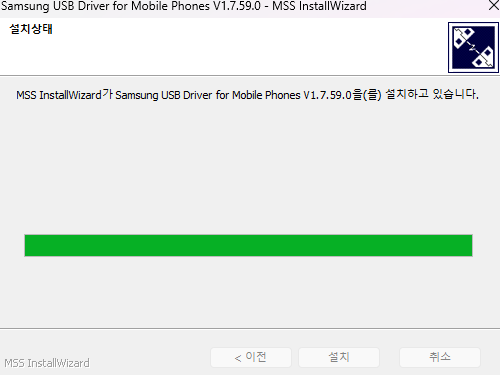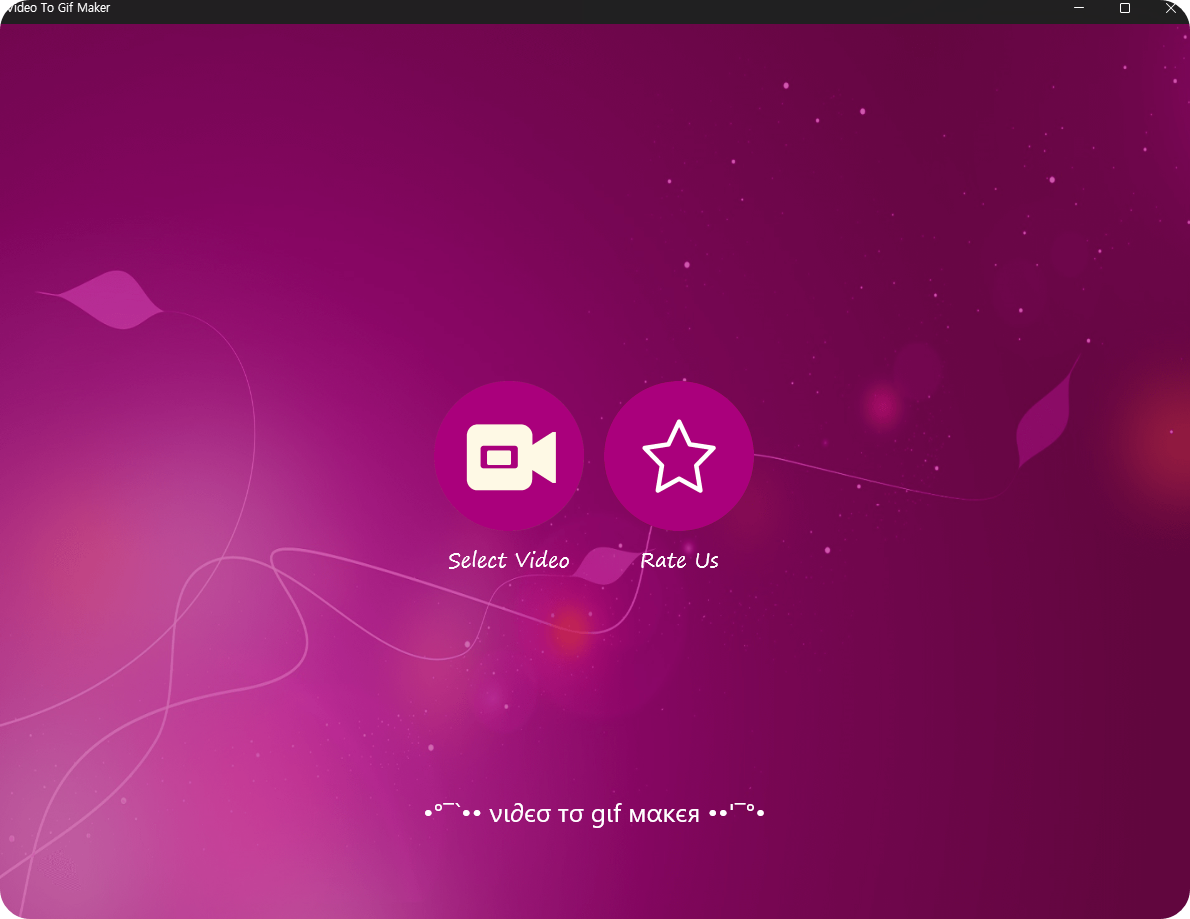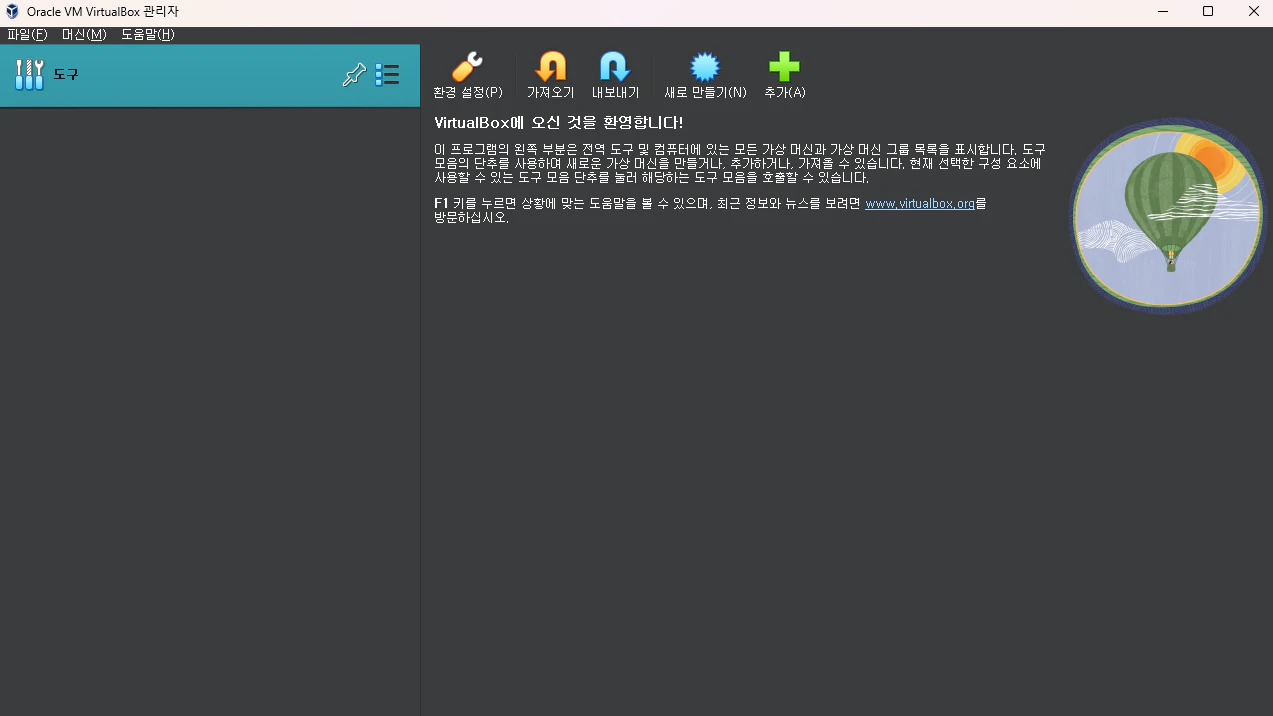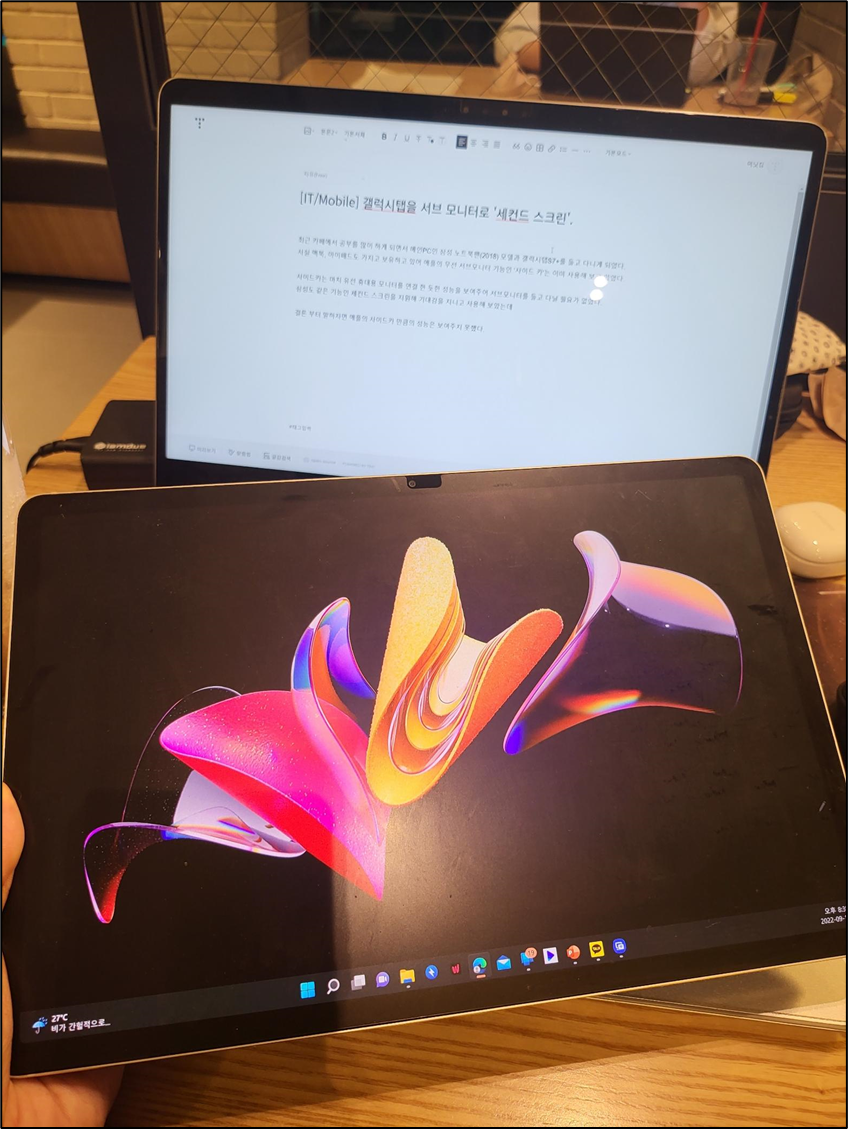콘텐츠
윈도우(Windows) 원격 데스크톱(Remote Desktop Protocol, RDP)
원격 데스크톱(RDP)으로 다른 PC 에서 접속 | 윈도우(Windows)
저번 포스팅에서 원격 데스크톱(RDP)를 설정해 다른 PC 에서 접속할 수 있는 방법에 대해 다루었습니다. 그런데 설정을 완료하고 외부에서 접속을 시도하려면 동작하지 않는데 기본적으로 같은 네트워크 내에서 동작하기 때문 입니다.
오늘 포스팅은 외부 인터넷 (예: 스마트폰 LTE, 5G, 카페 와이파이 등) 에서 원격 데스크톱을 통해 원격 데스크톱 접속이 가능하도록 설정하는 방법에 대해 다루려 합니다.
포트 포워딩(Port Forwarding)
포트 포워딩(Port Forwarding) 네트워크의 특정 IP 주소, 포트를 다른 IP 주소와 포트로 전달(리디렉션)하는 과정을 이야기 합니다. 쉽게 이야기 하자면 사용하고 있는 공유기나 기타 네트워크 장치 설정을 통해 외부에서 접속할 수 있는 IP 주소, 포트로 접근하면 설정한 내부의 IP와 포트로 전달 해 주는 역할을 합니다.
외부 IP 주소
외부 IP 주소는 인터넷, 혹은 연결 되어 있는 네트워크 끼리 서로를 식별하고 연결하기 위해 사용되는 IP 주소로 우리의 경우 외부 인터넷이 우리 집에 있는 PC 에 접속하기 위한 IP 주소라고 보시면 됩니다.
포트 포워딩은 이런 외부 IP로 접근 시 내부 네트워크 주소와 포트로 변환하여 주는 역할을 합니다. 그래서 포트 포워딩으로 설정한 포트로 접근하면 내부 네트워크의 원격 데스크톱으로 사용 중인 포트로 연결 하여 외부에서도 접속이 가능하게 만들 수 있습니다.
원격 데스크톱(RDP) 포트
원격 데스크톱 포트에 사용 중인 포트를 확인하기 위해선 ‘Win 키 + i’ 혹은 Win 키를 눌러 나오는 시작 화면에서 설정 화면의 원격 데스크톱 설정 메뉴에서 확인이 가능 합니다. 기본적으로 RDP 는 3389 포트를 사용하고 있습니다.
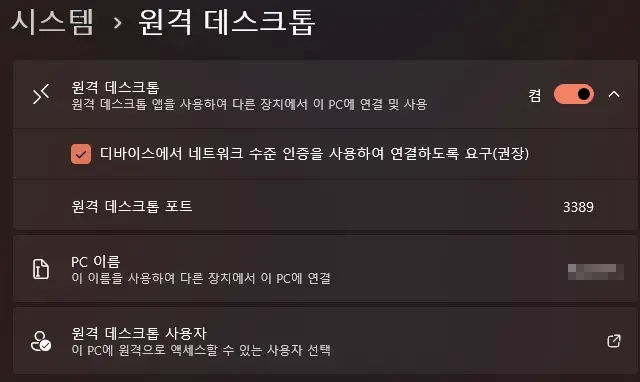
포트(Port)
포트(Port)는 네트워크 장치에서 특정 서비스, 통신을 위해 사용되는 숫자로 된 번호 입니다. 사용자는 ‘IP주소:포트번호’ 로 웹 브라우저, 다양한 애플리케이션을 통해 접근하게 됩니다.
포트 포워딩(Port Forwarding) 설정
포트 포워딩을 통해 외부에서 원격 데스크톱 연결을 사용할 수 있도록 설정해 보겠습니다. 포트 포워딩은 사용 중인 네트워크 장치에 따라 설정 법이 다를 수 있으나 대부분 비슷하게 설정할 수 있습니다. 저는 사용 중인 ipTIME 공유기를 기준으로 설명하겠습니다.
ipTIME 포트 포워딩 설정
버추얼박스 (VirtualBox) 외부 접속 가능하게 만들기 – 포트포워딩
포트포워딩 설정은 VirtualBox 외부 접속 포스팅에서도 상세하게 다루었습니다.
다른 서비스의 포트 포워딩 설정의 방법도 차이가 없이 공유기 관리자 페이지 내에서 가능하며 설정 방법은 다음과 같습니다.
1. 관리자 페이지 접속
보통 별도의 설정이 없었다면 192.168.0.1 를 브라우저 주소에 입력할 경우 관리자 페이지에 접속이 됩니다.
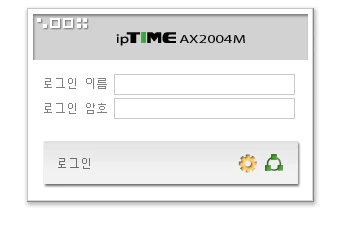
2. 관리자 계정으로 로그인
처음 접속하는 경우 기본적으로 관리자 계정 정보는 admin / admin 입니다.
( 계정 정보를 잊어버렸을 땐 iptime 의 관리자 계정을 잊어버렸을 경우 (iptime 관리자 계정 초기화 방법) : 네이버 블로그 (naver.com) 이 글을 참고해 주세요.)
3. 좌측 메뉴 고급 설정 -> NAT/라우터 관리 -> 포트포워드 설정 접속
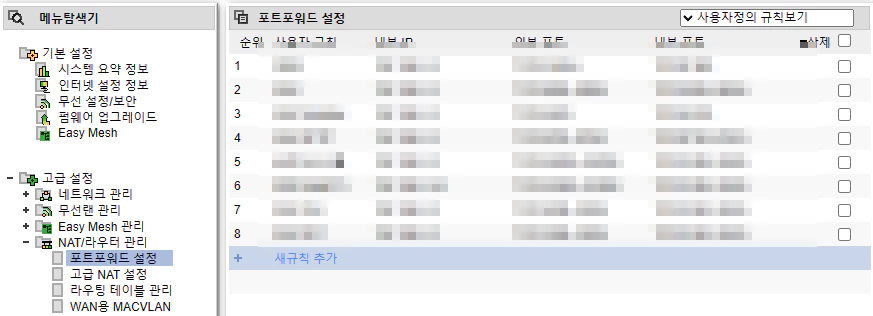
4. 새규칙 추가를 누른 후 하단의 정보 입력 -> 적용 선택
다른 단말기의 포트 포워딩 설정을 하는 것이 아니면 ‘현재 접속된 IP 주소’ 옵션을 선택한 후 다음과 같이 입력하고 적용 합니다.
- 내부 포트: 원격 데스크톱 포트(3389)
- 외부 포트: 외부에서 이 PC에 접근할 때 사용하는 포트
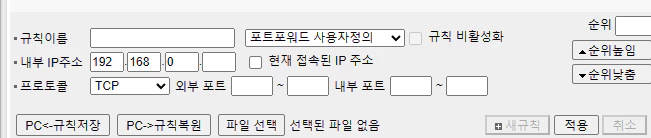
원격 데스크톱(RDP) 외부 접속 테스트
포트 포워딩 설정을 완료 했다면 외부 네트워크에서 설정한 PC로 접근을 해보겠습니다. 먼저 외부 IP 주소를 확인 합니다. ipTIME 에서는 ‘기본 설정 → 시스템 요약 정보’ 에서 확인 가능 합니다.
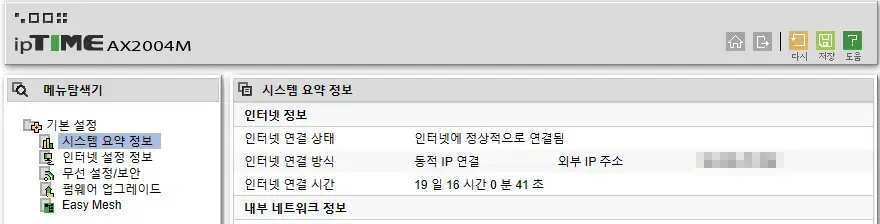
그럼 원격 데스크톱 연결 앱에서 ‘외부IP주소:설정한 포트’ 를 입력해 접속을 시도해 봅니다.
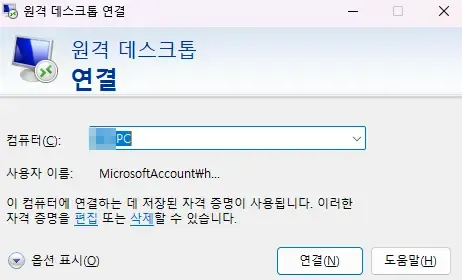
정상적으로 접속 된다면 포트 포워딩이 완료 되었습니다.
포트 포워딩 이후에도 외부 접속이 안되는 경우
만약 설정이 제대로 되었는데 외부 접속이 안되는 경우 다음 글을 확인해 주세요.